OCR图文识别工具最新版是一款专业的图片转文字识别工具。OCR图文识别工具官方版使用时双击底部文本处,程序即可最小化悬浮停靠,反之同理,双击悬浮图标即可回到功能窗口。OCR图文识别工具最新版图片载入图片框后,右键单击图片即可识别内容。或者点击下边“识别内容”按钮。
-
5.62.05 官方版查看
-
1.0 官方版查看
-
1.62 官方版查看
-
2.0.0 官方版查看
-
1.0 官方版查看

OCR图文识别工具基本简介
OCR图文识别工具是一款图片转文字识别软件,通过复制剪切板的图片或者直接打开本地图片进行识别,识别率是达90%以上,识别速度跟要识别的内容大小有关。
OCR图文识别工具功能介绍
1、图片识别
JPG、BMP、PNG、TIF等格式图片识别为TXT;高效的识别各类复杂字体.识别率高达90%!
2、PDF识别
支持普通pdf文件,PDF扫描件、加密的PDF文件进行扫描识别.识别率高达90%。
3、屏幕录像机
屏幕录像机功能可以录制屏幕动作,将窗口/对象、矩形区域或全屏区域的屏幕录制为高清晰 WMV 视频。
4、截屏
包括了全屏截取,当前活动窗口截取,截取选定区域,多边形截取和截取滚动页面等,基本上常用的都有了。特别是滚动截取,许多朋友为了这个功能不惜安装各种重量级的截屏软件截图OCR识别工具
5、取色器
现在网上各式各样的取色器应该不少了,包括之前一直用的蓝色经典推荐的ColorSPY , Firefox 下还有一个专门的取色器扩展ColorZilla ,这些都是很好的软件。但自从使用了 之后,这些我都很少用到了。
原因很简单,各种取色软件的功能都大同小异, 非常小巧,既然有这样一个小软件能够包含取色器、屏幕放大镜和截屏的功能,为什么还要为这些功能而分开多个软件呢。的取色支持RGB 、Dec 和Hex 三种格式的色值,而且还有一个混色器,取到颜色之后可以再编辑。
6、屏幕放大镜
这确实是一个不错的功能,特别是现在我们已经习惯用DIV 来对页面定位,DIV 之间的对齐不像 表 格那样容易控制,有时为了调整几个象素的偏差,不得不对着屏幕盯很久
有这样一个放大镜就方便多了。使用时只需点击一下 窗口上的放大镜图标,鼠标变成一个放大镜的样子,然后在需要放大的地方按下左键就可以了,就像手里真的拿着一个放大镜一样。可以设置放大倍 律,放大镜的尺寸,外观(圆形,矩形以及圆角矩形)以及是否平滑显示,按ESC 键或单击右键可退出放大镜。
OCR图文识别工具使用方法
1.双击左侧图片框(或者Ctr1+Q快捷截图)即可载入“剪切板”上的图片。也可直接拖拽已保存在本地的图片到本图片框上。在或者点击下边“打开图片”按钮选择要识别的图片。
2.图片载入图片框后,右键单击图片即可识别内容。或者点击下边“识别内容”按钮。
3.双击右侧文本框即可全部复制已识别内容。或者点击下边“复制已识别内容”按钮。这两者都会自动保存在软件目录下一份word和TXT文档备份。
4.本软件为云识别类型使用请联网!识别率是达90%以上。识别速度跟要识别的内容大小有关。
5.双击底部文本处,程序即可最小化悬浮停靠,反之同理,双击悬浮图标即可回到功能窗口。
OCR图文识别工具使用说明
1、软件识别调用的网络接口,有效时间不确定
2、使用本软件请联网!识别率识别率是达90%以上。识别速度跟要识别的内容大小有关。
OCR图文识别工具安装步骤
1.在pc下载网下载OCR图文识别工具最新版软件包
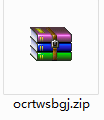
2.解压OCR图文识别工具软件,运行文件
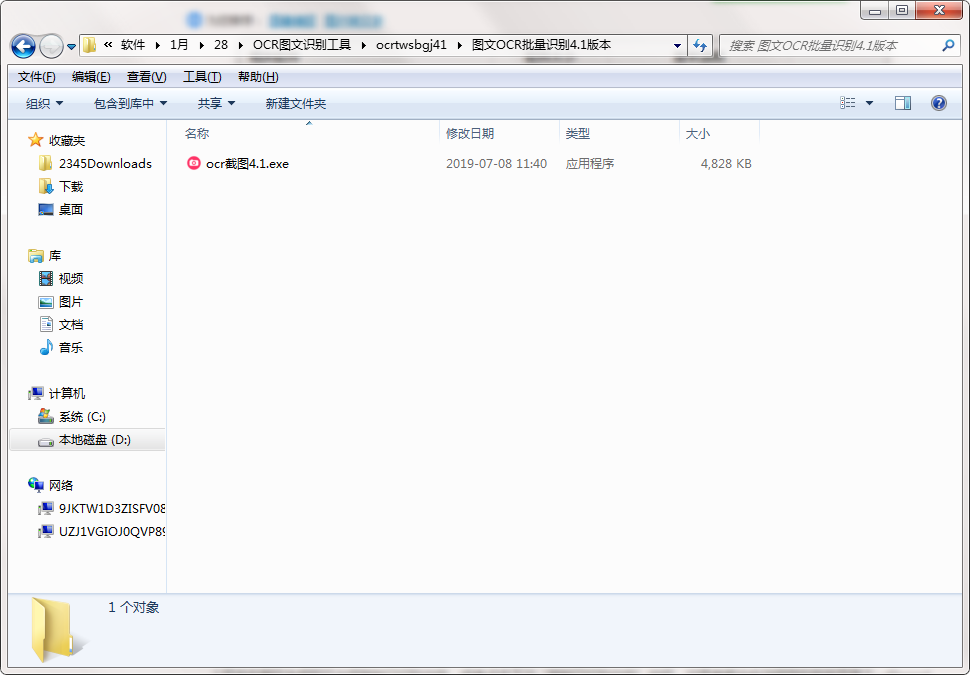
3.双击打开,进入OCR图文识别工具软件界面

4. 此软件为绿色版,无需安装即可使用
OCR图文识别工具更新日志:
1:全新界面,清爽,简单,高效
2:性能越来越好




 抖音电脑版
抖音电脑版
 Flash中心
Flash中心
 鲁大师
鲁大师
 photoshop cs6
photoshop cs6
 QQ浏览器
QQ浏览器
 百度一下
百度一下
 驱动精灵
驱动精灵
 360浏览器
360浏览器
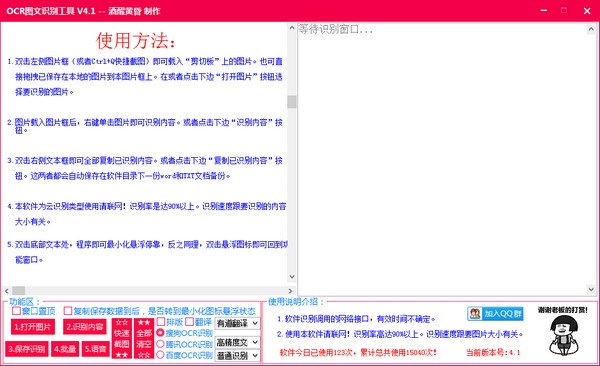
 金舟多聊
金舟多聊
 Google Chrome
Google Chrome
 风喵加速器
风喵加速器
 铃声多多
铃声多多
 网易UU网游加速器
网易UU网游加速器
 雷神加速器
雷神加速器
 爱奇艺影音
爱奇艺影音
 360免费wifi
360免费wifi
 360安全浏览器
360安全浏览器
 百度云盘
百度云盘
 Xmanager
Xmanager
 2345加速浏览器
2345加速浏览器
 极速浏览器
极速浏览器
 FinePrint(虚拟打印机)
FinePrint(虚拟打印机)
 360浏览器
360浏览器
 XShell2021
XShell2021
 360安全卫士国际版
360安全卫士国际版
 迅雷精简版
迅雷精简版





























